Power BI 모바일 앱에서 타일 탐색
적용 대상:

|

|

|

|
|---|---|---|---|
| iPhone | iPad | Android 휴대폰 | Android 태블릿 |
타일은 데이터의 라이브 스냅샷이며 대시보드에 고정됩니다. 값은 데이터 변경에 따라 변경됩니다. Power BI 서비스에서 대시보드에 타일을 추가합니다.
그런 다음 Power BI 모바일 앱에서 포커스 모드로 타일을 열고 상호 작용합니다. Bing 및 R에 기반한 타일을 포함하여 모든 종류의 시각적 개체로 타일을 열 수 있습니다.
메모
보고서 타일에는 포커스 모드가 없으며 Power BI 모바일 앱에서 볼 때 대화형이 아닙니다.
iOS 앱의 타일
iOS용 모바일 앱에서 대시보드를 엽니다.
타일을 누릅니다. 타일 데이터를 쉽게 보고 탐색할 수 있는 포커스 모드로 열립니다. 포커스 모드에서는 다음 작업을 수행할 수 있습니다.
꺾은선, 가로 막대 또는 열 차트를 눌러서 시각화의 특정 부분의 값을 봅니다.
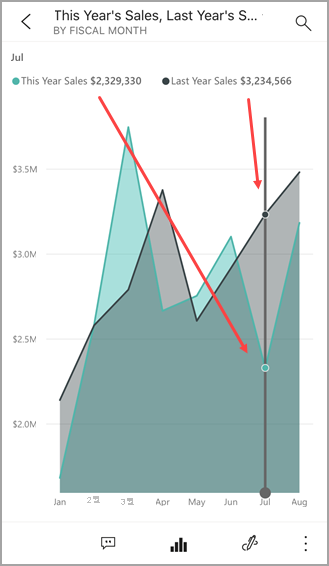
예를 들어 이 꺾은선형 차트에서 선택한 값은 금년 매출 및 작년 매출의 8월 값입니다.
원형 차트에서는 원형 차트의 위에 조각의 값을 표시하려면 원형 차트의 조각을 누릅니다.
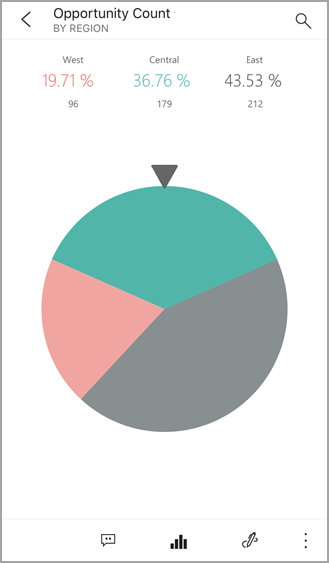
지도에서 지도를 가운데로 이동 아이콘
 을 탭하여 사용자의 현재 위치를 가운데에 맞춥니다.
을 탭하여 사용자의 현재 위치를 가운데에 맞춥니다.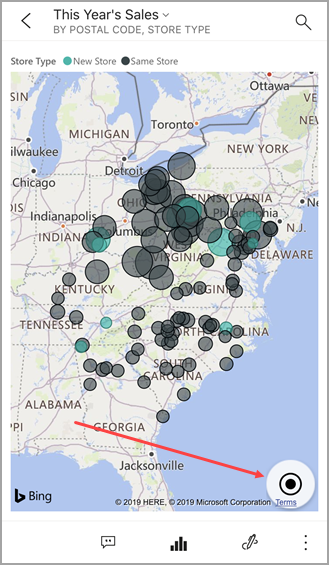
연필 아이콘
 을 탭하여 타일에 주석을 달고 공유 아이콘
을 탭하여 타일에 주석을 달고 공유 아이콘  을 탭하여 다른 사용자와 공유합니다.
을 탭하여 다른 사용자와 공유합니다.타일에 경고를 추가합니다. 값이 대상을 초과하거나 미만인 경우 Power BI에서 알려 줍니다.
경우에 따라 대시보드 작성자는 타일에 대한 링크를 추가합니다. 이때 포커스 모드인 경우 다음과 같은 링크 아이콘
 이 있습니다.
이 있습니다.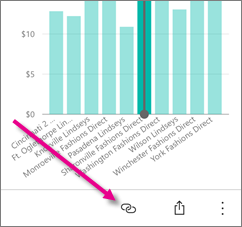
링크를 누르면 다른 Power BI 대시보드나 외부 URL로 이동할 수 있습니다. 링크를 눌러 Power BI 앱 내에서 열 수 있습니다. 외부 사이트인 경우 허용할지 묻는 메시지가 표시됩니다.
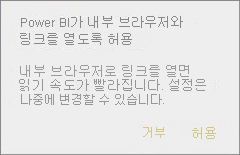
Power BI 앱에서 링크를 연 후 링크를 복사하고 대신 브라우저 창에서 열 수 있습니다.
타일의 기초로 사용된 보고서를 엽니다
 .
.타일 포커스 모드에서 나오려면 타일 이름을 탭한 다음 대시보드 이름 또는 내 작업 영역을 탭합니다.
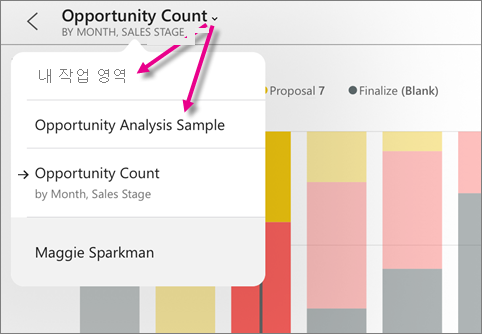
Android 휴대폰 및 태블릿용 모바일 앱의 타일
Power BI 모바일 앱에서 대시보드를 엽니다.
타일을 탭하여 타일 데이터를 쉽게 보고 탐색할 수 있는 포커스 모드로 엽니다.
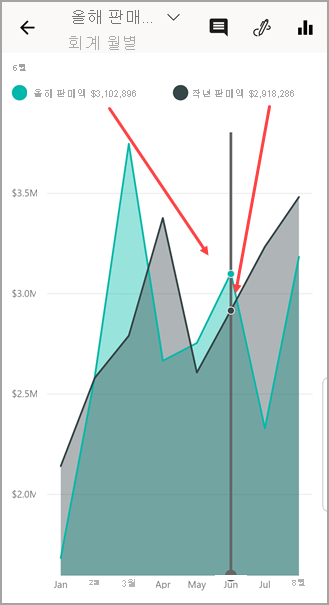
포커스 모드에서는 다음 작업을 수행할 수 있습니다.
- 차트를 눌러서 꺾은선형, 가로 막대형, 열 또는 거품 차트에서 가로 막대를 이동하거나 시각화에서 특정 지점에 대한 값을 봅니다.
- 연필 아이콘
 을 탭하여 타일에 주석을 달고 스냅샷 공유 아이콘
을 탭하여 타일에 주석을 달고 스냅샷 공유 아이콘  을 탭하여 다른 사용자와 공유합니다.
을 탭하여 다른 사용자와 공유합니다. - 보고서 열기 아이콘
 을 탭하여 모바일 앱에서 보고서를 봅니다.
을 탭하여 모바일 앱에서 보고서를 봅니다.
경우에 따라 대시보드 작성자는 타일에 대한 링크를 추가합니다. 그러면 세로 줄임표(...)를 탭할 때 링크 열기
 가 표시됩니다.
가 표시됩니다.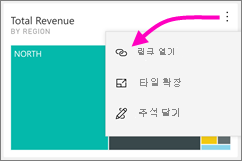
링크를 누르면 다른 Power BI 대시보드나 외부 URL로 이동할 수 있습니다. 링크를 눌러 Power BI 앱 내에서 열 수 있습니다. 외부 사이트인 경우 허용할지 묻는 메시지가 표시됩니다.
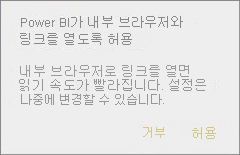
Power BI 앱에서 링크를 연 후 링크를 복사하고 대신 브라우저 창에서 열 수 있습니다.
왼쪽 위에 있는 화살표를 눌러 타일을 닫고 대시보드로 돌아갑니다.
관련 콘텐츠
- Power BI란?
- 궁금한 점이 더 있나요? Power BI 커뮤니티에 질문합니다.